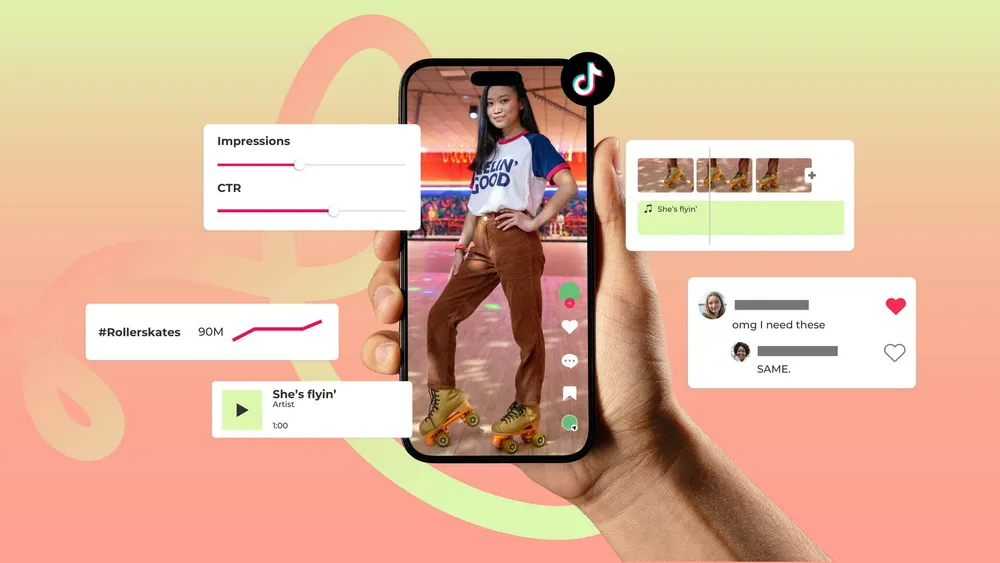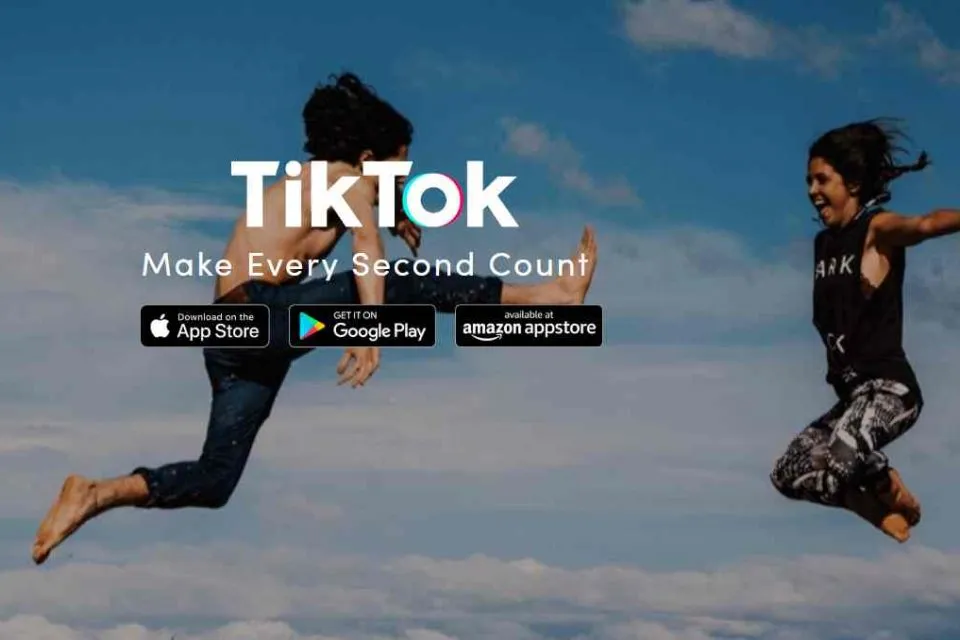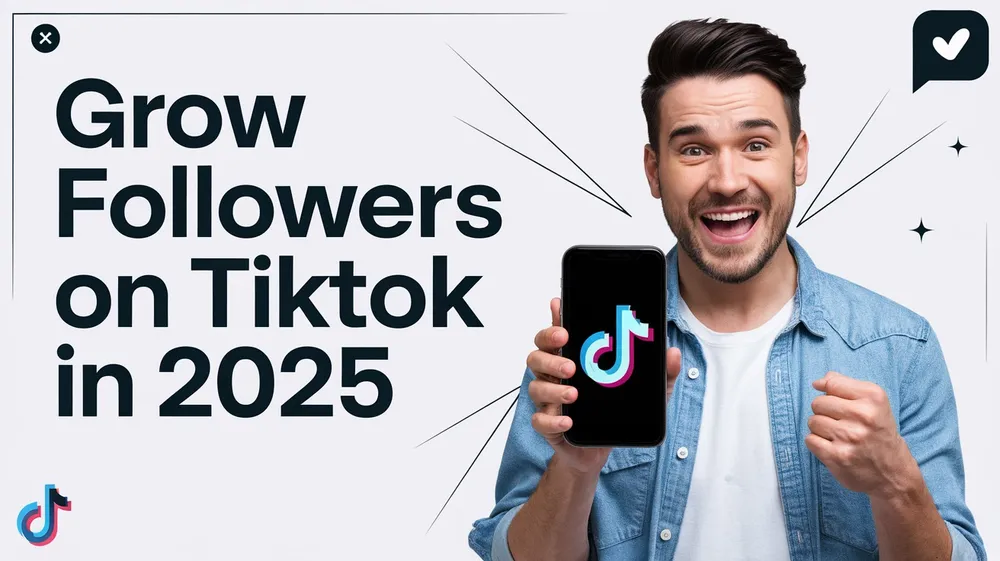指纹浏览器:比特浏览器中的住宅IP配置教程
在比特防关联浏览器中配置TTSOP的IP代理,实现多账号管理和IP防关联。跟着这些简单的操作指引,就可以轻松完成设置。
配置准备
已安装比特浏览器
已在TTSOP购买静态住宅IP
稳定的海外网络环境(在具体配置开始之前,请确保你可以通过专线或者Clash、V2的方式访问油管之类的海外网络,如果没有海外网络环境,是无法使用Socks5协议的静态IP的,Clash和V2请打开TUN模式,具体请搜索Google)
检查本机配置(请根据你本机的配置选择对应的配置V2或者Clash)
V2环境配置,必须打开TUN模式
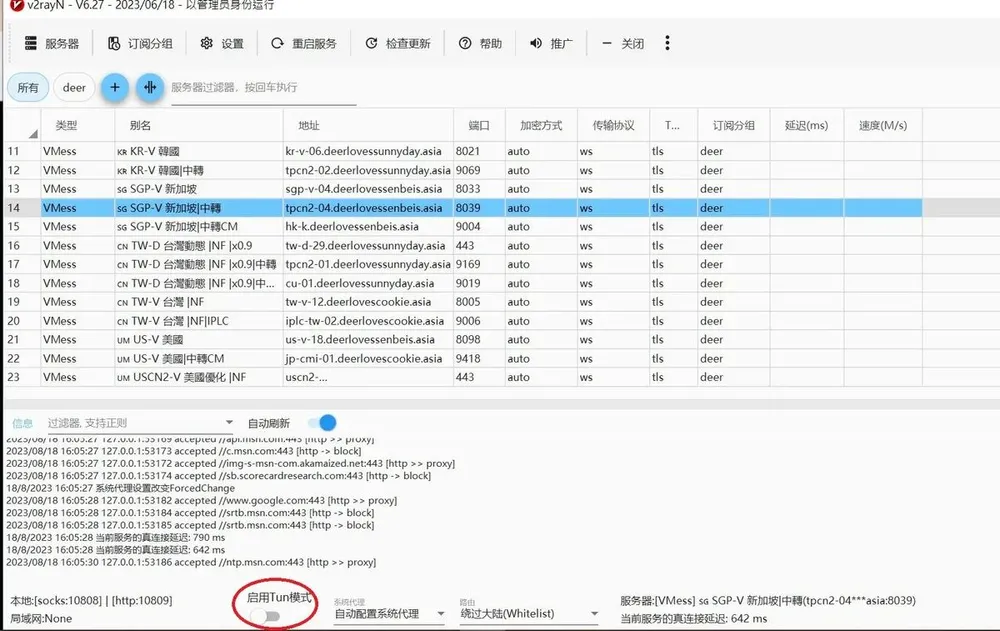
Clash环境配置,必须安装服务模式+TUN模式
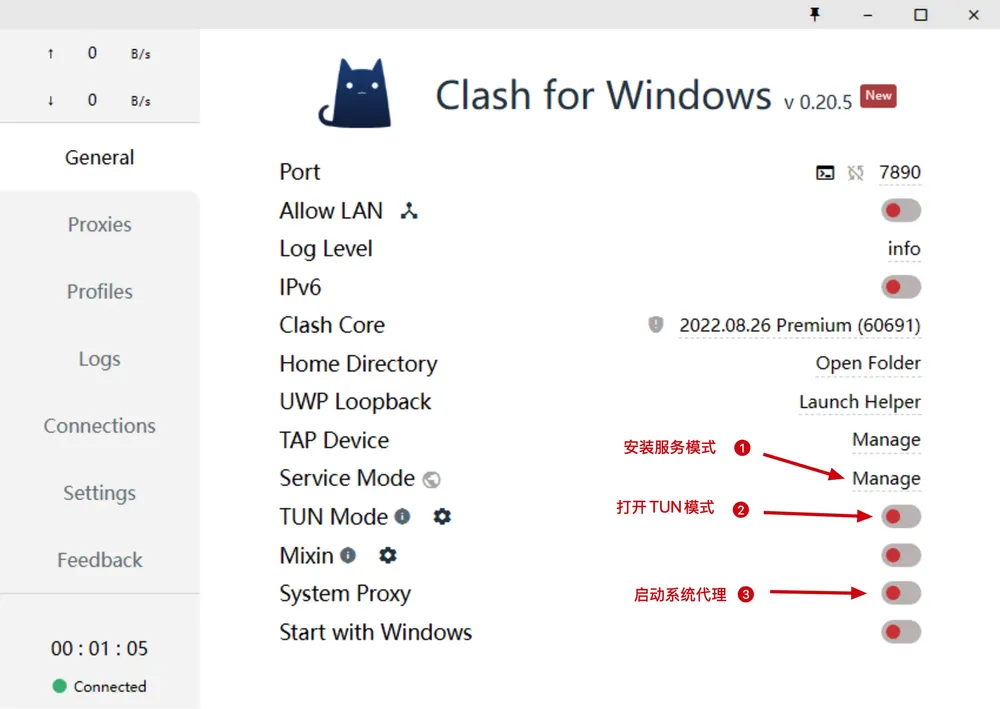
配置步骤
1、打开比特防关联浏览器
首先,确保你已经安装了比特防关联浏览器。找到它并打开。
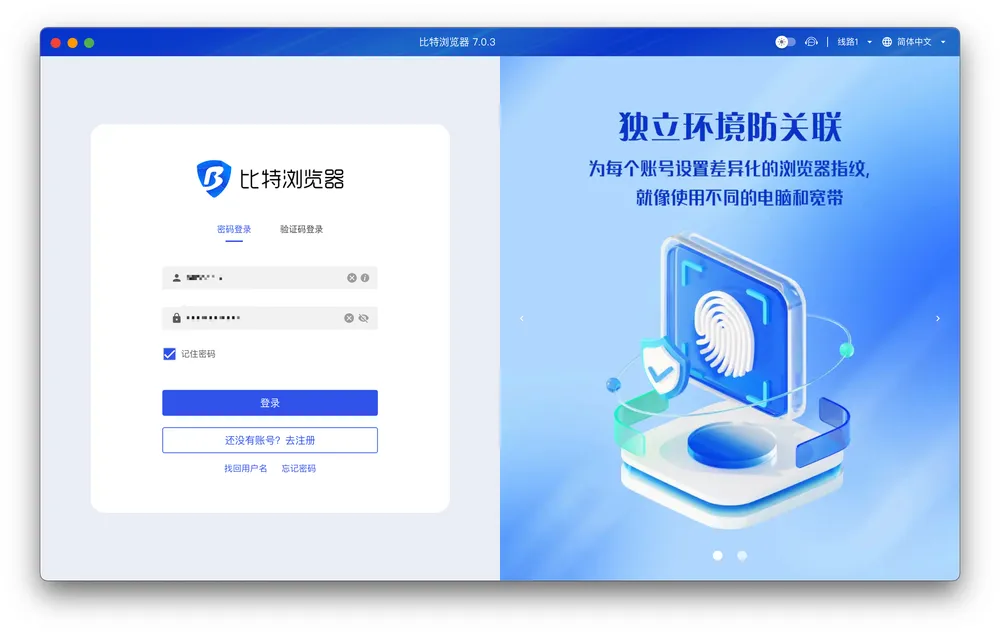
2、新建浏览器窗口
在比特浏览器界面中,点击"浏览器窗口",选择创建窗口。这时会弹出一个信息填写窗口信息。
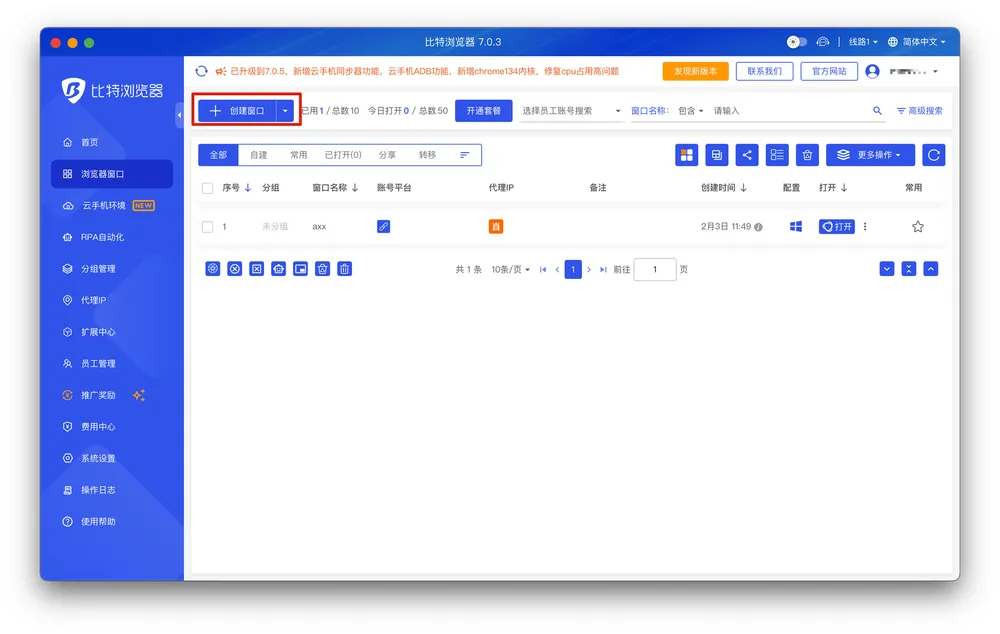
窗口名称根据您的喜好随意填写,其他信息可选填写。

3、选择代理设置,填写代理信息
在代理设置配置页面,选择代理类型为SOCKS5。


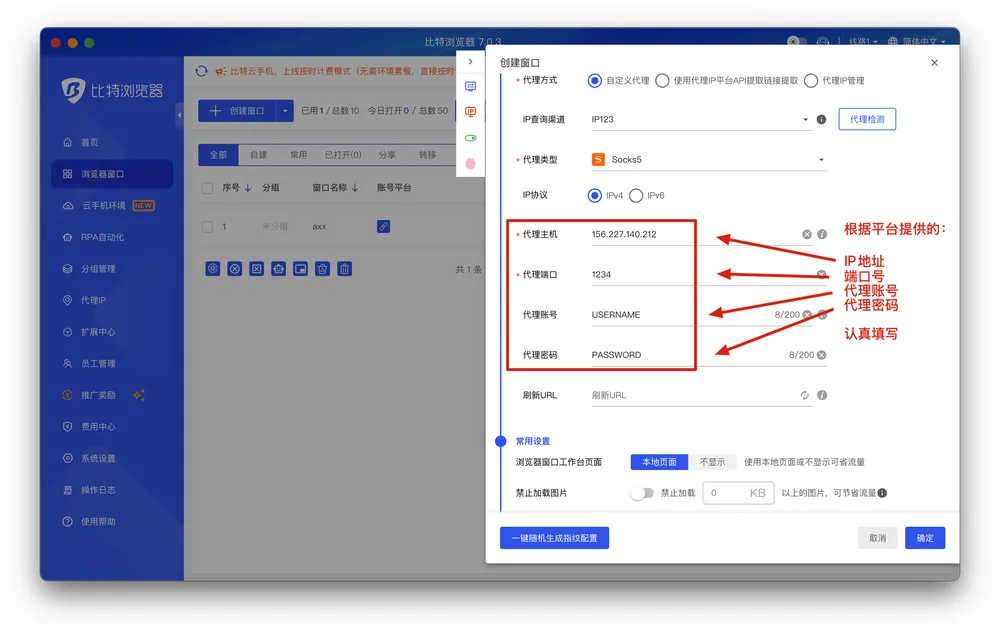
PS:获取TTSOP代理信息
登录TTSOP平台,在"我的IP"页面中找到您购买的静态住宅IP信息,包括IP地址、端口号、用户名和密码。
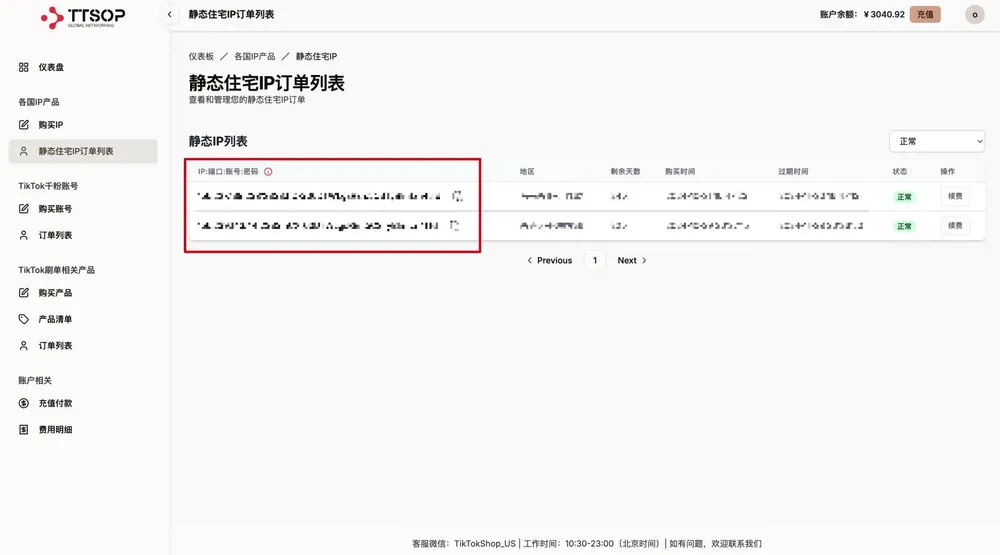
5、保存并启动配置
确认所有信息填写无误后,点击"确认"按钮。保存完成后,在主界面找到刚创建的配置,点击"打开"按钮。
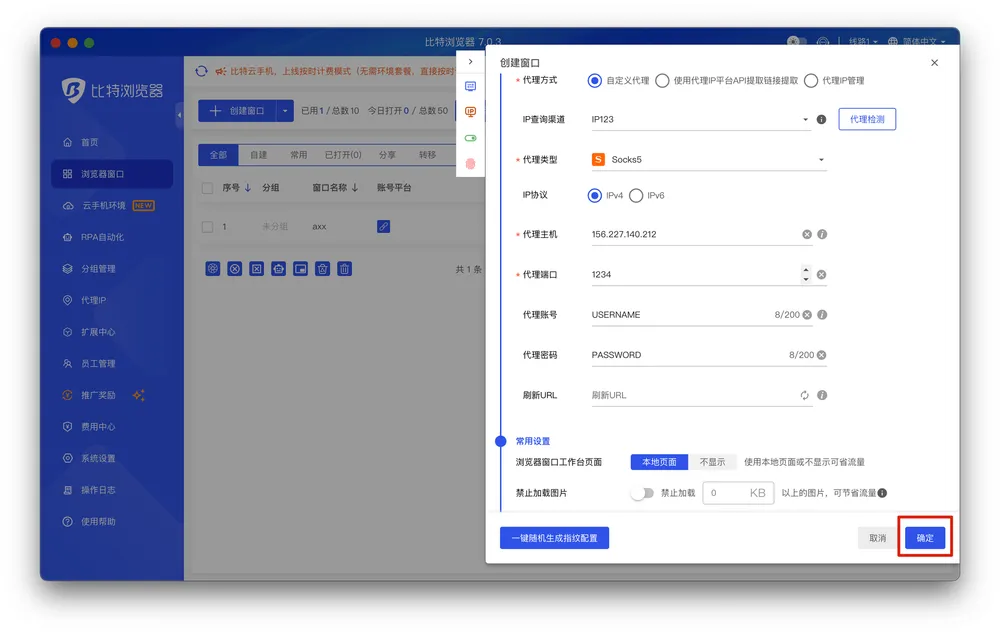
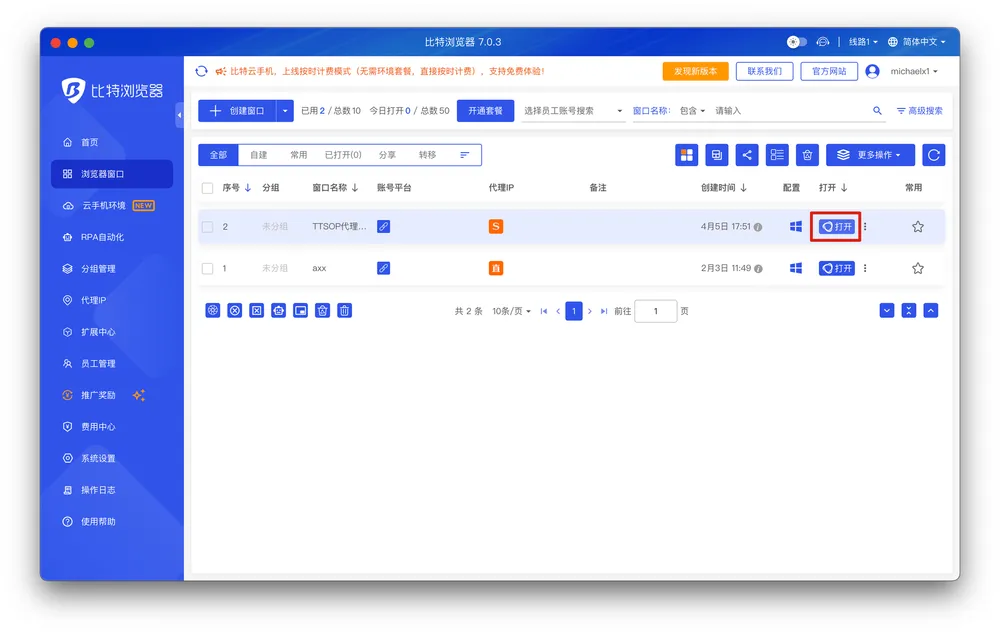
6、验证代理连接
在新打开的浏览器中,访问IP检测网站(如 ipinfo.io)验证当前IP是否正确。确保显示的IP地址与TTSOP提供的IP一致。
本平台唯一认证的IP检测网站:
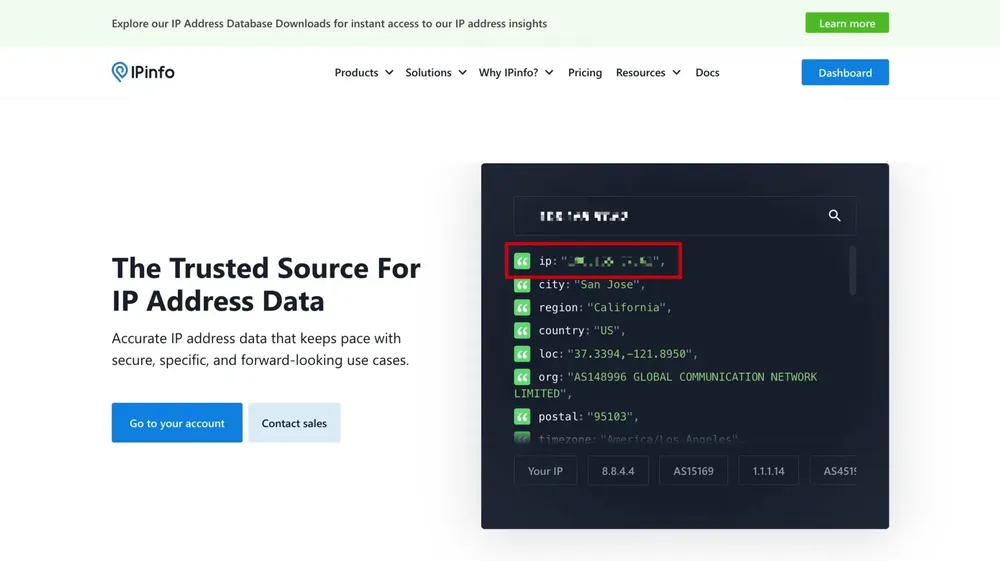
7、开始使用
至此,比特浏览器的代理配置已经完成。您可以开始正常使用比特指纹浏览器,访问需要的网站。
遇到问题?
如果您在使用过程中遇到任何问题,请随时联系我们的客服团队获取帮助